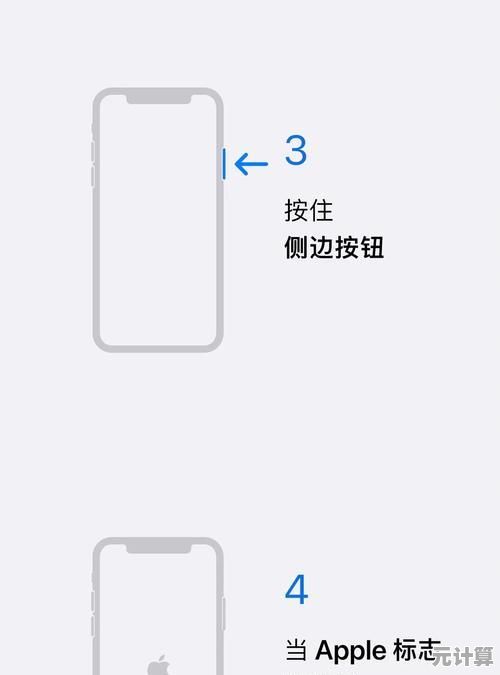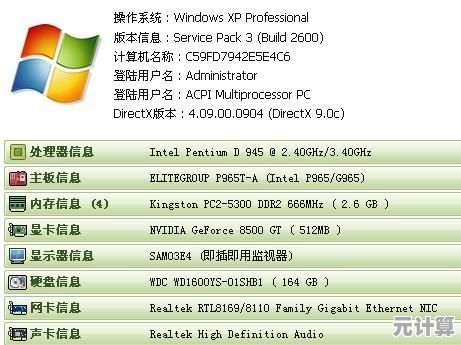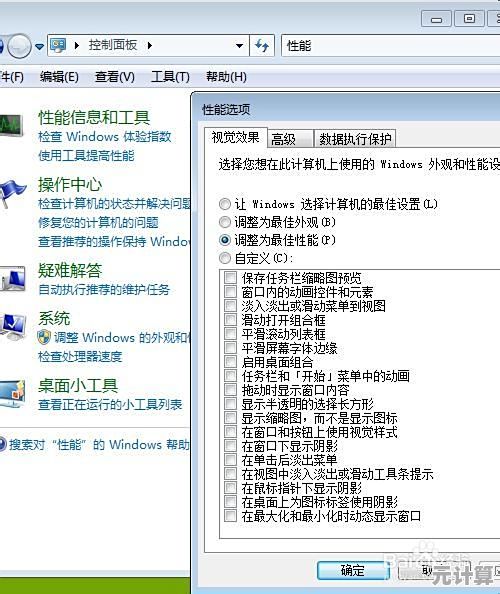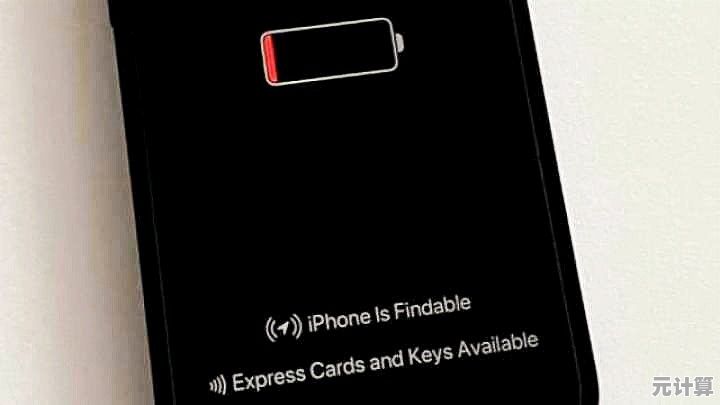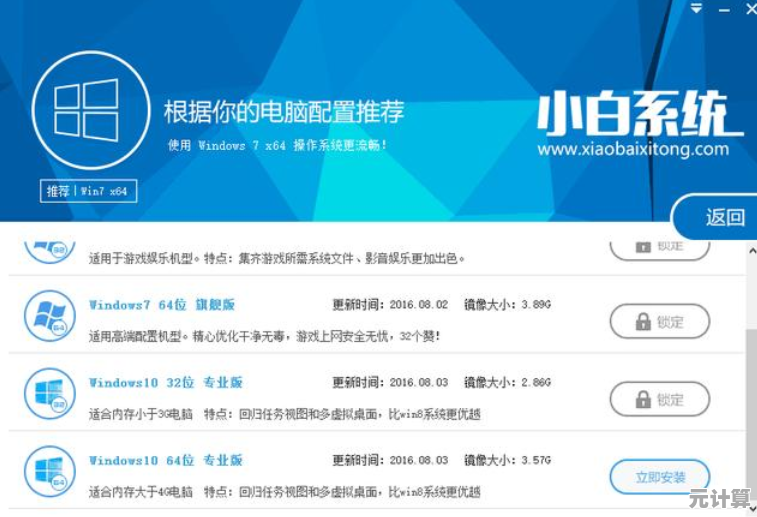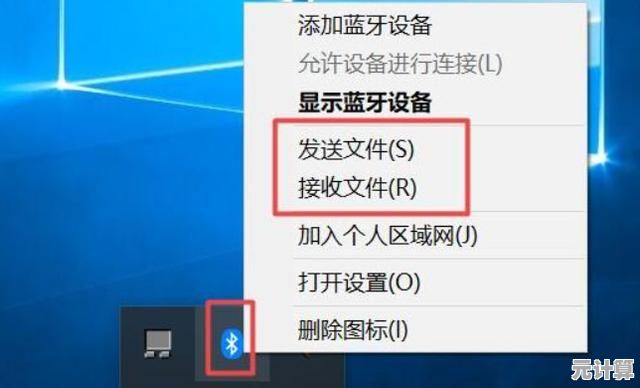Win10系统网络资源无法连接的故障排除与修复步骤
- 问答
- 2025-10-05 09:21:22
- 9
先别慌,从最简单的开始
有时候问题真就出在“忘记重启”这种小事上,我有次熬夜改方案,网络突然崩了,气得差点砸电脑,结果室友默默说:“你重启过路由器吗?”……🤦♂️ 果然,重启路由器和电脑后一切正常,所以第一步:
- 重启设备:电脑、路由器、光猫全关掉,等30秒再开。
- 检查物理连接:网线插紧了吗?Wi-Fi开关有没有被手贱关了?(我常按到笔记本的飞行模式键😭)
系统自带的“网络疑难解答”有点用,但别全信
Win10自带的诊断工具其实能解决一半问题,但有时候它会瞎报错,比如有次它告诉我“DNS有问题”,结果其实是VPN软件冲突,建议:
- 右键任务栏网络图标 → “疑难解答”,让系统自己跑一遍。
- 如果它推荐重置网络,先别急着重置!因为重置会删掉所有Wi-Fi密码和VPN配置,我之前没备份,差点在公司社死……
手动排查DNS和IP地址
很多问题出在DNS解析上,比如我家宽带默认DNS经常抽风,换成8.8.8(谷歌的)或114.114.114就稳了,操作:
- 打开“网络和Internet设置” → “更改适配器选项”
- 右键当前网络 → “属性” → 双击“Internet协议版本4(TCP/IPv4)”
- 手动填写DNS服务器地址(记得先勾选“使用下面的DNS”)
⚠️ 注意:如果用的是公司/校园网,别乱改IP和DNS,可能直接断网……(别问我怎么知道的)
防火墙和杀软偶尔会“误伤”
有些杀毒软件(比如某60)会默认屏蔽共享打印机的端口,或者防火墙抽风拦了网络发现,可以暂时关掉防火墙测试:
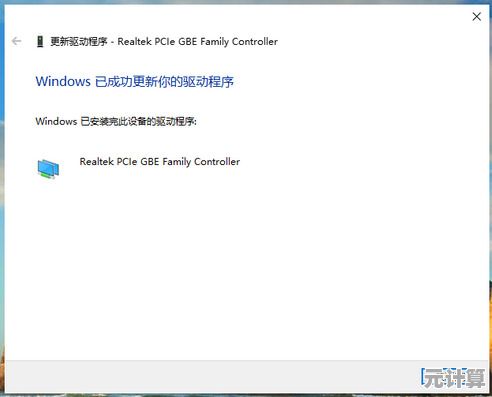
- Win10搜索“防火墙” → “允许应用通过防火墙” → 检查“网络发现”是否勾选
- 如果用了第三方杀软,试试退出后再连接(有次我关掉某安全卫士后,打印机突然复活了🎉)
驱动问题:最烦人但必须面对
网卡驱动兼容性是玄学……我去年一次更新后Wi-Fi直接消失,设备管理器里有个黄色叹号⚠️,解决方案:
- 去设备管理器 → 网络适配器 → 右键卸载当前驱动,勾选“删除驱动软件”(重要!)
- 去官网下最新驱动(别用第三方驱动软件,容易带广告),比如我是联想的笔记本,就去联想服务站找对应型号。
如果实在找不到,可以用有线网络先顶一下,或者手机USB共享网络给电脑(临时救急大法👍)。
高级操作:重置网络堆栈
如果以上全失败,可能得祭出终极大招:用命令提示符重置网络,但务必备份网络配置!
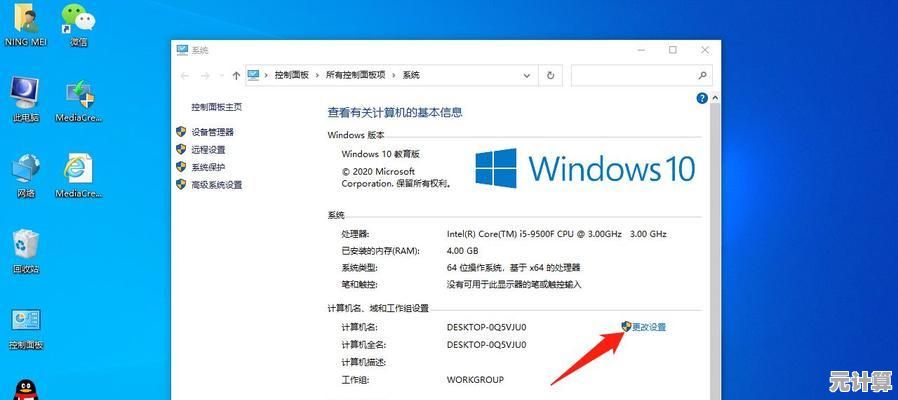
- 用管理员身份打开CMD(右键开始菜单选“命令提示符(管理员)”)
- 输入:
netsh winsock reset netsh int ip reset - 重启电脑。
这招能修复更深层的协议错误,但可能有副作用(比如某些VPN软件得重装),我一般只在确定是系统级问题时才用。
玄学环节:有时候真是Windows的锅
微软更新补丁翻车不是新闻了,如果你刚更新完就出问题,可以去“设置→更新与安全→查看更新历史记录”,卸载最近的更新,或者用工具阻止特定更新(比如WuMgr这类第三方工具)。
对了,还有一次我发现是因为用了“节能模式”导致网卡供电不足……改电源计划为“高性能”后居然好了😳。
Win10网络问题就像开盲盒,可能简单到重启就行,也可能复杂得想重装系统,我的原则是:先软后硬,先简单后复杂,实在不行……就假装没事发生,等它自己好(不是)。
希望你的网络快点恢复正常!如果有其他邪门问题,欢迎吐槽交流~
本文由冠烨华于2025-10-05发表在笙亿网络策划,如有疑问,请联系我们。
本文链接:http://pro.xlisi.cn/wenda/53317.html